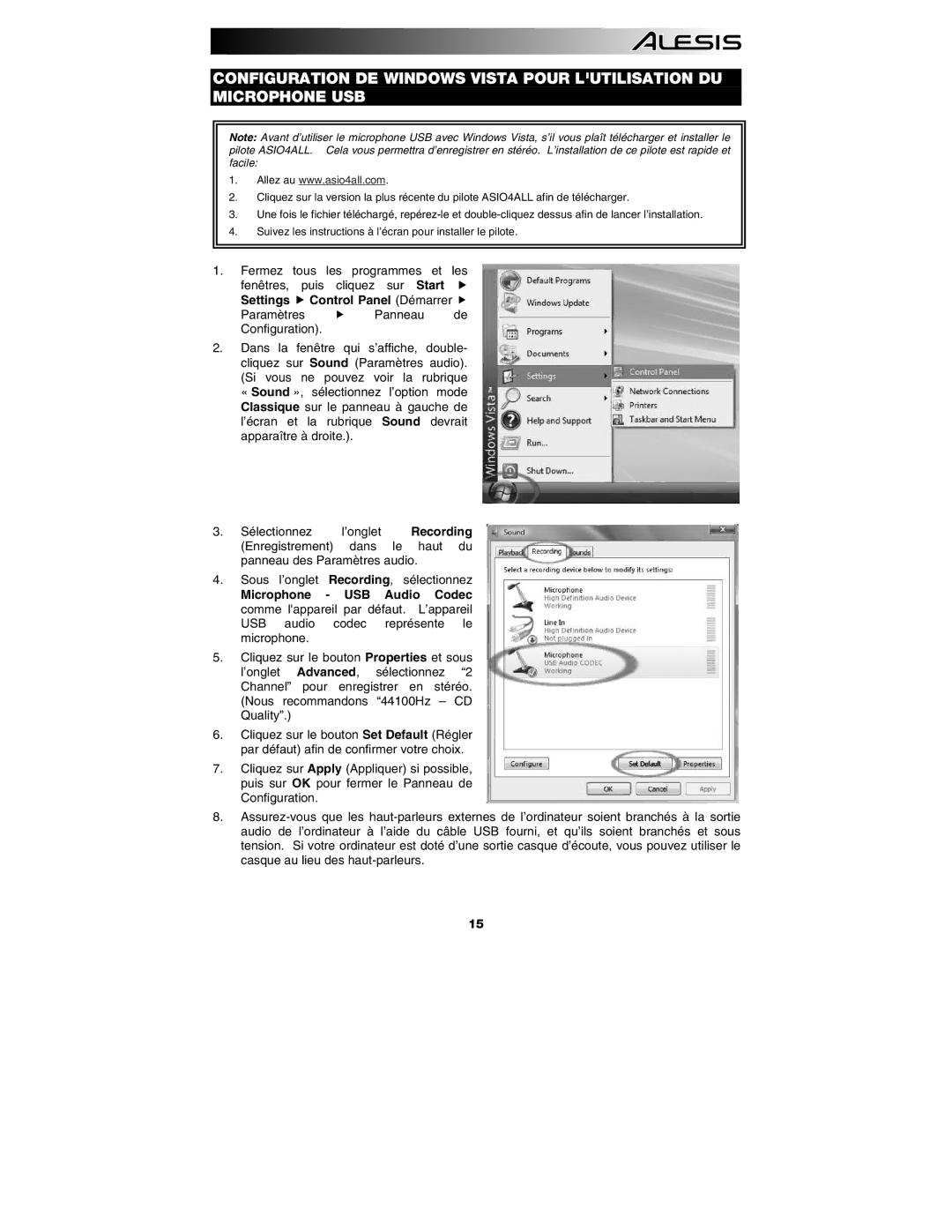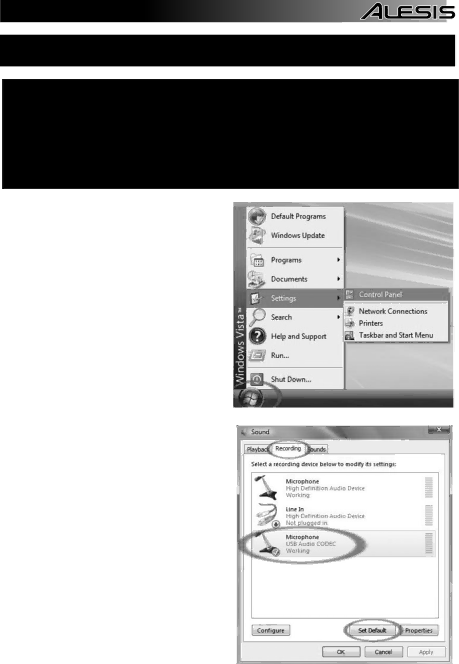
CONFIGURATION DE WINDOWS VISTA POUR L'UTILISATION DU MICROPHONE USB
Note: Avant d’utiliser le microphone USB avec Windows Vista, s’il vous plaît télécharger et installer le pilote ASIO4ALL. Cela vous permettra d’enregistrer en stéréo. L’installation de ce pilote est rapide et facile:
1.Allez au www.asio4all.com.
2.Cliquez sur la version la plus récente du pilote ASIO4ALL afin de télécharger.
3.Une fois le fichier téléchargé,
4.Suivez les instructions à l’écran pour installer le pilote.
1.Fermez tous les programmes et les fenêtres, puis cliquez sur Start
Settings | Control Panel (Démarrer |
|
Paramètres | Panneau | de |
Configuration). |
| |
2. Dans la fenêtre qui s’affiche, double- cliquez sur Sound (Paramètres audio). (Si vous ne pouvez voir la rubrique
« Sound », sélectionnez l’option mode Classique sur le panneau à gauche de l’écran et la rubrique Sound devrait apparaître à droite.).
3.Sélectionnez l’onglet Recording (Enregistrement) dans le haut du panneau des Paramètres audio.
4.Sous l’onglet Recording, sélectionnez
Microphone - USB Audio Codec comme l'appareil par défaut. L’appareil USB audio codec représente le microphone.
5.Cliquez sur le bouton Properties et sous l’onglet Advanced, sélectionnez “2 Channel” pour enregistrer en stéréo. (Nous recommandons “44100Hz – CD Quality”.)
6.Cliquez sur le bouton Set Default (Régler par défaut) afin de confirmer votre choix.
7.Cliquez sur Apply (Appliquer) si possible, puis sur OK pour fermer le Panneau de Configuration.
8.
15